- Hvis VRV ikke virker på Chrome, kan det skyldes en generel serverafbrydelse eller dine indstillinger.
- I nogle tilfælde er problemet forårsaget af cachen, så du bliver nødt til at rense den for at rette den.
- Browserfunktioner såsom annonceblokering kan nogle gange forårsage problemer som denne.
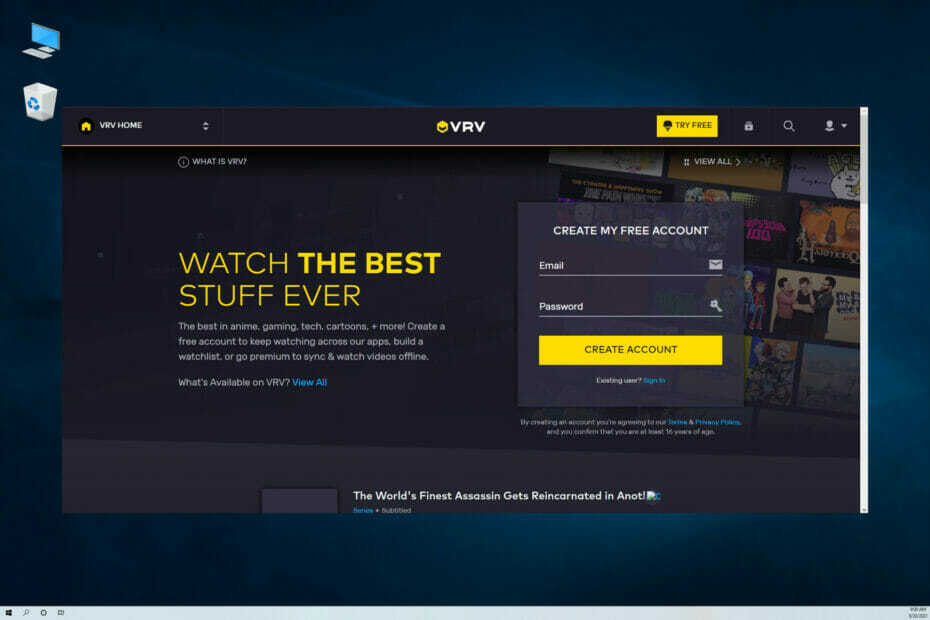
xINSTALLER VED AT KLIKKE PÅ DOWNLOAD FIL
Denne software vil reparere almindelige computerfejl, beskytte dig mod filtab, malware, hardwarefejl og optimere din pc til maksimal ydeevne. Løs pc-problemer og fjern virus nu i 3 nemme trin:
- Download Restoro PC Repair Tool der følger med patenterede teknologier (patent tilgængeligt her).
- Klik Start scanning for at finde Windows-problemer, der kan forårsage pc-problemer.
- Klik Reparer alle for at løse problemer, der påvirker din computers sikkerhed og ydeevne
- Restoro er blevet downloadet af 0 læsere i denne måned.
En webbrowser er sandsynligvis den eneste software, der bruges til at få adgang til streamingindhold på nettet, og hvis der opstår problemer med din software, vil du ikke kunne nyde streamingindhold.
Dette er ikke et stort problem, hvis tjenesten har en dedikeret app til pc'en, men lad os se det i øjnene, de fleste streamingplatforme skaber ikke software til Windows, undtagen for en håndfuld Microsoft Gem apps.
Da din webklient er hovedmetoden til at få adgang til denne type indhold, er det altafgørende, at du løser eventuelle problemer, der kan forhindre dig i at se multimedier.
Når vi taler om det, rapporterede mange, at VRV ikke virker i Chrome, og i dagens guide vil vi vise dig de bedste måder at rette dette på.
Hvordan virker VRV?
VRV er en streamingtjeneste ejet af Crunchyroll, og den giver dig adgang til anime, fiktion og spilkanaler. Dette gør det perfekt, hvis du bare vil slappe af med dit yndlingsprogram eller nyde podcasts.
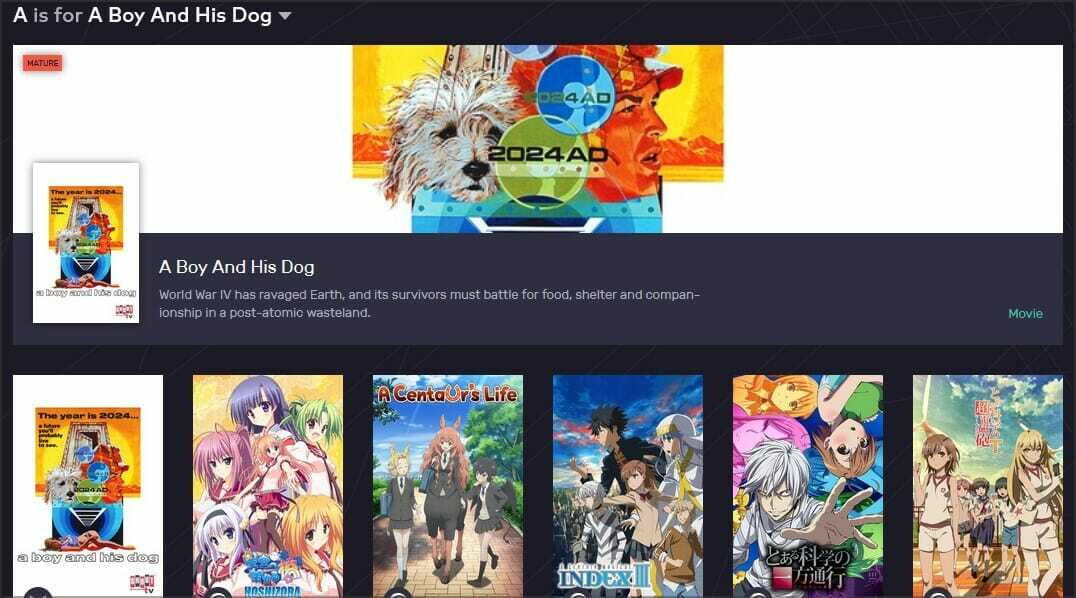
Husk, at VRV ikke er gratis, og selvom noget indhold ikke kræver betaling, gør det meste af det. Hvis du vil have adgang til det, kan du vælge mellem et premium-pakke eller et individuelt abonnement.
Er der en VRV-app tilgængelig?
Ja, der er en dedikeret app tilgængelig, som du kan bruge, hvis hjemmesiden ikke fungerer for dig. Desværre er der ikke en tilgængelig Windows-version, så du bliver nødt til at udnytte den på en anden platform.
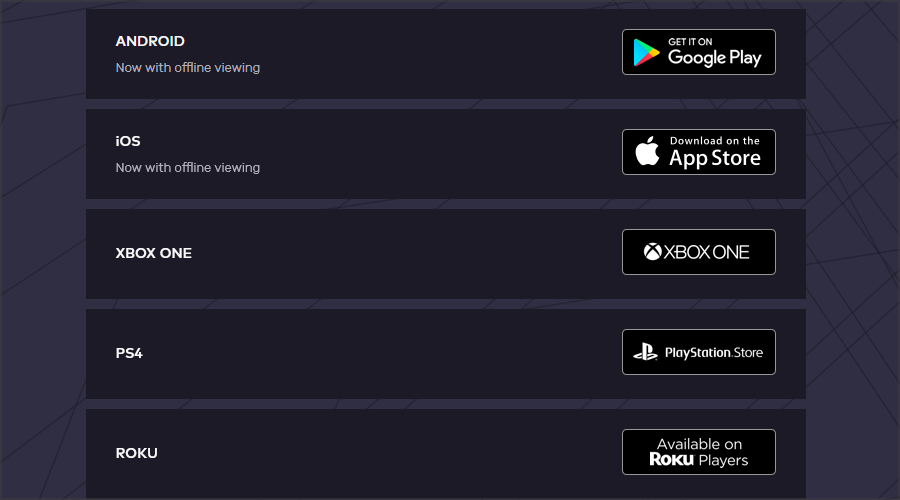
Heldigvis kan du bruge denne tjeneste på en bred vifte af platforme, inklusive din Xbox One, så vi er sikre på, at du vil være i stand til at finde den version, du kan køre på VRV download side.
Hvad kan jeg gøre, hvis VRV ikke virker på Chrome?
1. Tjek om VRV er nede
Det kan bare være tilfældet, at webstedet er nede, når det ikke fungerer i Chrome. For at kontrollere, om det er tilfældet, skal du åbne VRV DownDetector side i en webbrowser.
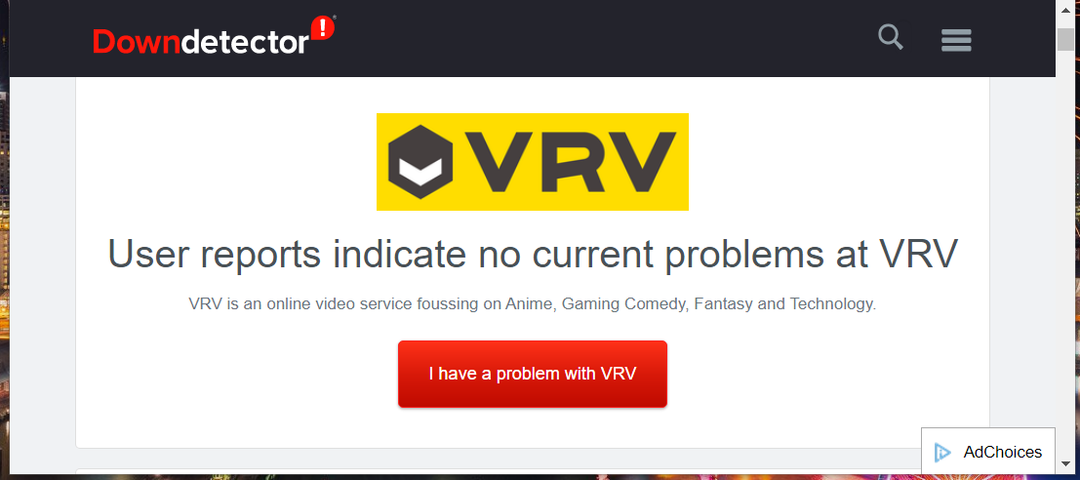
Den side vil fortælle dig, om der er et udfald, og hvis det er tilfældet, skal du muligvis vente en dag eller to, før tjenesten begynder at fungere igen.
Ekspert tip: Nogle pc-problemer er svære at tackle, især når det kommer til beskadigede lagre eller manglende Windows-filer. Hvis du har problemer med at rette en fejl, kan dit system være delvist ødelagt. Vi anbefaler at installere Restoro, et værktøj, der scanner din maskine og identificerer, hvad fejlen er.
Klik her for at downloade og begynde at reparere.
Alternativt kan du prøve at bruge en anden webbrowser, som f.eks Opera for eksempel, og tjek om du kan få adgang til tjenesten.
2. Ryd Google Chromes cache
- I Chrome skal du klikke på Menu ikonet øverst til højre.
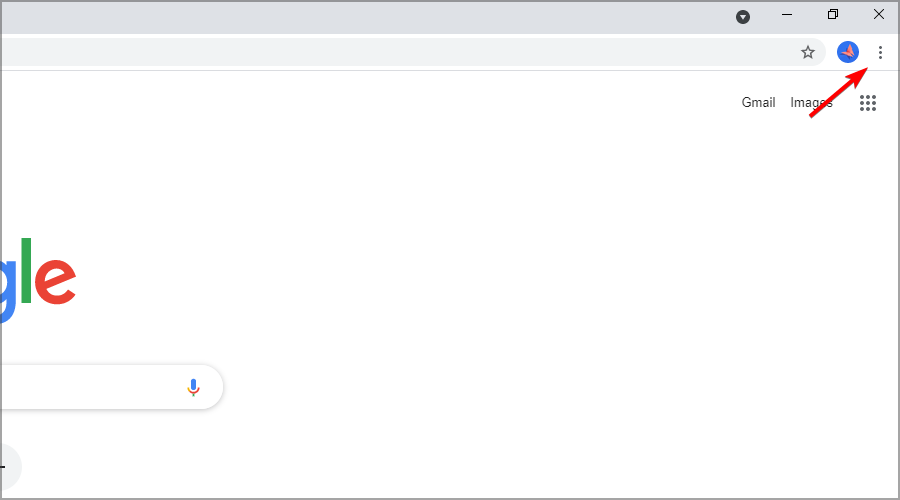
- Udvid Flere værktøjer sektion og vælg Slet browserdata.
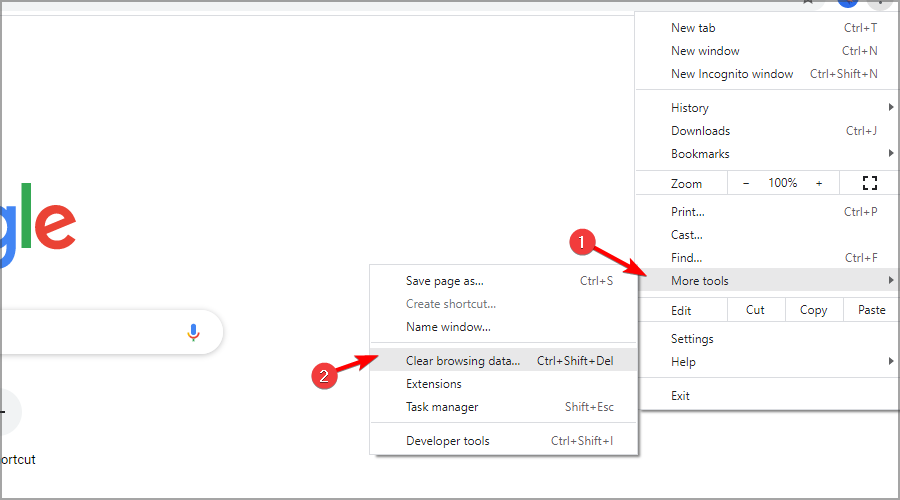
- Klik Hele tiden på den Tidsinterval Drop down menu.
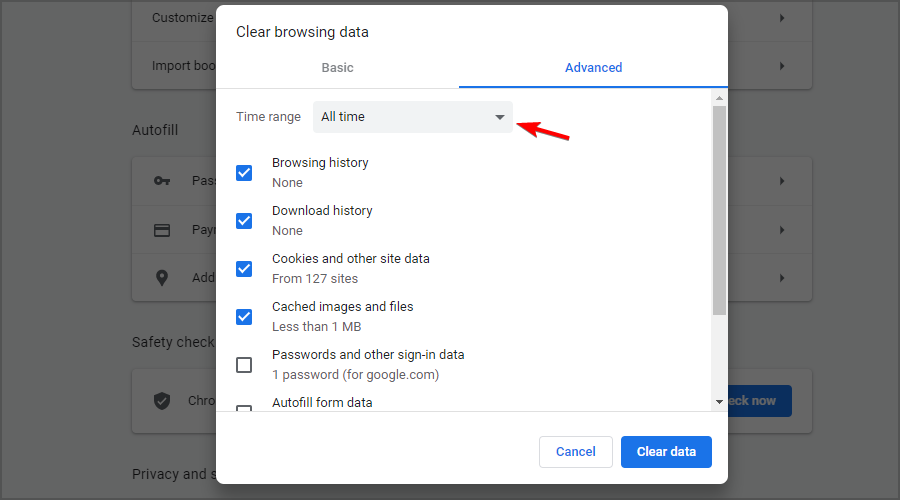
- Marker derefter afkrydsningsfeltet for Cachelagrede billeder og filer og Cookies og andre webstedsdata. Klik nu videre Slet data.
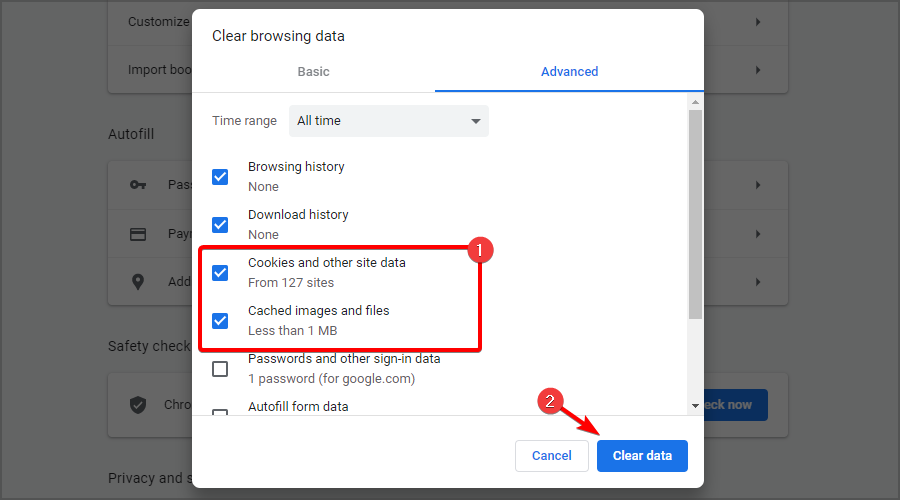
3. Luk baggrundsprogrammer og inaktive faner åbne i Chrome
- Højreklik på din proceslinje for at vælge Jobliste mulighed.

- Vælg alle apps, der er angivet i Task Manager Processer fanen, og tryk på Afslut opgave knappen for at lukke dem.

- Derudover skal du lukke tredjeparts baggrundsprogrammer, der er angivet under Baggrundsprocesser ved at vælge dem og klikke Afslut opgave.
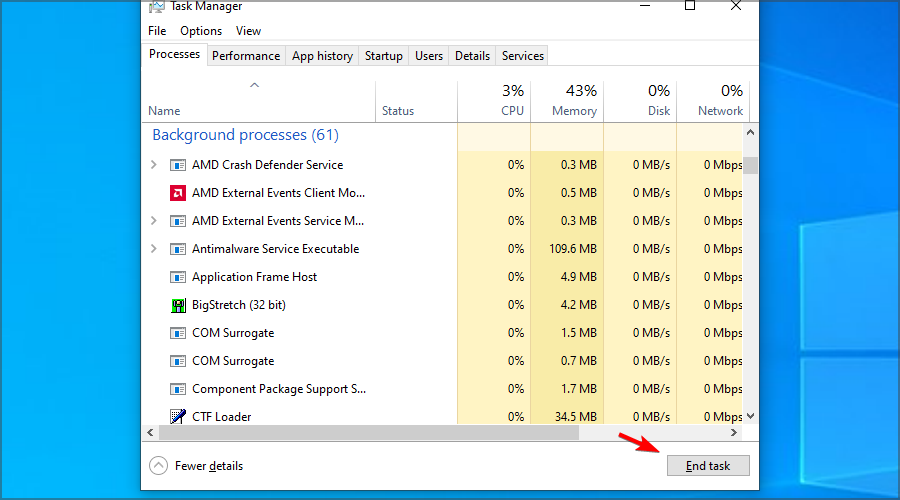
- Åbn Google Chrome, og luk alle inaktive faner, du har åbne i din browser.
- Prøv derefter at se nogle VRV-videoer.
4. Genstart din router
- Tryk på Strøm knappen på dit modem/router for at slukke for det.
- Vent et minut eller to.
- Tryk nu på Strøm knappen igen.
- Vent, mens enheden starter.
- Når forbindelsen er etableret, skal du kontrollere, om problemet stadig er der.
I sjældne tilfælde kan der være et hardwareproblem med din enhed, og hvis det er tilfældet, kan du overveje at anskaffe en ny router med USB-port.
5. Deaktiver hardwareacceleration
- Indtast følgende i Chromes URL-linje, og tryk på Gå ind nøgle:
chrome://indstillinger/
- Klik på Fremskreden knappen i bunden af Indstillinger fanen.

- Slå fra Brug hardwareacceleration, når den er tilgængelig mulighed.

- Genstart derefter din Chrome-browser.
6. Slå Chromes annonceblokering fra
- Klik på Menu ikonet i øverste højre hjørne, og vælg Indstillinger.

- Klik derefter på Indstillinger for websted.
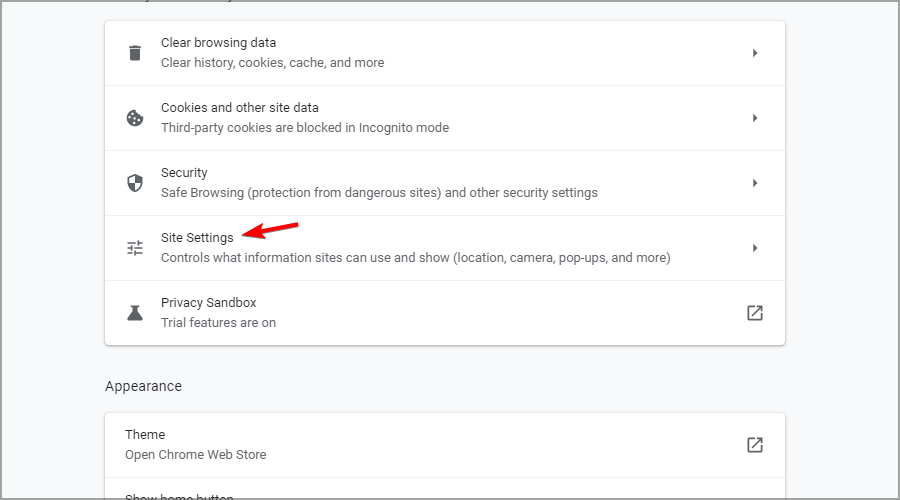
- Rul ned og klik Yderligere indholdsindstillinger og vælg derefter Annoncer.
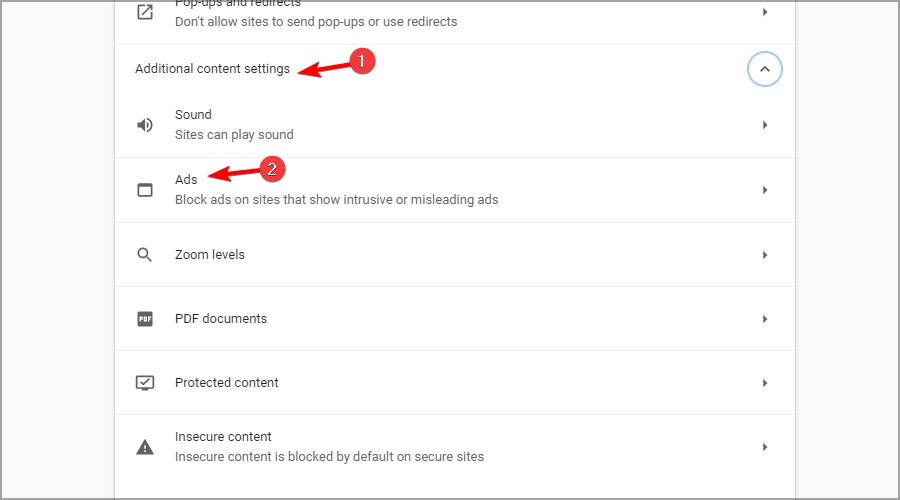
- Vælg Alle websteder kan vise alle annoncer til dig mulighed.

BEMÆRK
Hvis du har tilføjet udvidelser til tredjepartsannonceblokering, skal du deaktivere dem. Nulstilling af Google Chrome som beskrevet i metoden nedenfor vil deaktivere alle udvidelser.
7. Nulstil Google Chrome
- Åbn Indstillinger fanen i Chrome ved at indtaste følgende i adresselinjen:
chrome://indstillinger/
- Rul hele vejen ned, og klik på Fremskreden knap.

- Rul derefter ned til Gendan indstillingerne til deres oprindelige standard mulighed.

- Klik på Nulstil indstillingerne knappen for at bekræfte.
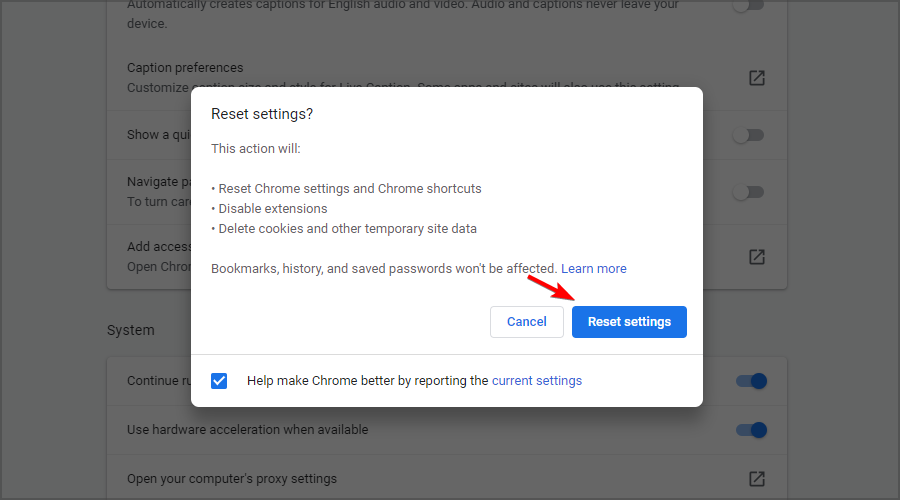
I hvilke regioner er VRV tilgængelig?
Tjenesten er i øjeblikket kun tilgængelig i USA, men vi håber, at dette vil ændre sig i fremtiden. Du kan dog stadig få adgang til det ved hjælp af en VPN.
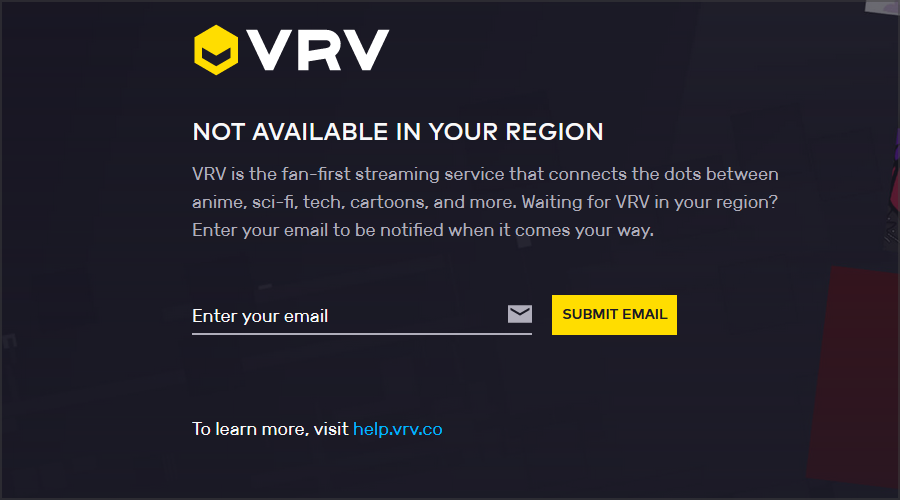
Hvis du planlægger at gøre det uden opbremsninger, forsinkelser eller yderligere problemer, skal du sørge for at bruge nogle af de bedste VPN'er til videostreaming.
Hvad er forskellen mellem VRV og Crunchyroll?
De to tjenester ligner hinanden, da de begge giver dig mulighed for at se anime, men med flere forskelle. Crunchyroll er gratis, men det kommer med annoncer, og det tilbyder ingen podcasts.
En fordel er dog, at du kan få adgang til det globalt uden nogen begrænsninger, men du vil ikke kunne finde det unikke indhold, som VRV har.
Da platformen er afhængig af reklamer, bør du vide det Crunchyroll virker ikke med Adblock, så husk det.
Disse potentielle opløsninger er et forsøg værd, hvis VRV ikke fungerer på nogen browser. I de fleste tilfælde er dette et cacheproblem, og det burde hjælpe at rydde det.
Hvis du har brug for flere potentielle rettelser, kan du komme i kontakt med VRV-support via VRV kontaktformular hjemmeside. Nogle af løsningerne i vores guide til videostreaming kan også hjælpe.
Fandt du en måde at løse dette problem på selv? Hvis ja, er du velkommen til at dele det med os i kommentarfeltet nedenfor.
 Har du stadig problemer?Løs dem med dette værktøj:
Har du stadig problemer?Løs dem med dette værktøj:
- Download dette PC-reparationsværktøj bedømt Great på TrustPilot.com (download starter på denne side).
- Klik Start scanning for at finde Windows-problemer, der kan forårsage pc-problemer.
- Klik Reparer alle for at løse problemer med patenterede teknologier (Eksklusiv rabat til vores læsere).
Restoro er blevet downloadet af 0 læsere i denne måned.

![Sådan fjernes Microsoft Edge fra Windows 10 [Fuld vejledning]](/f/32839c47159d3f36d17c9616c2ef0b2b.jpg?width=300&height=460)
![[FAST] Registrer automatisk indstillinger bliver kontrolleret](/f/4e28d09dcf1c161d4ab26b2ad7983a4a.jpg?width=300&height=460)